3 καλύτεροι τρόποι για να μεταφέρετε μουσική από το iPhone στον υπολογιστή
«Πώς μπορώ να μεταφέρω μουσική από το iPhone στον υπολογιστή; Θέλω να ακούω τα αγαπημένα μου τραγούδια στον υπολογιστή μου, αλλά δεν μπορώ να βρω τρόπο να μεταφέρω μουσική από το iPhone στον υπολογιστή.’
Πριν λίγο καιρό, ένας φίλος μου ήρθε σε μένα με αυτήν την ερώτηση όπως ήθελε να μάθει πώς να μεταφέρετε μουσική από το iPhone στον υπολογιστή. Στην αρχή, μπορεί επίσης να δυσκολευτείτε να μεταφέρετε μουσική από το iPhone σε υπολογιστή, από iPhone σε φορητό υπολογιστή, ή αντιστρόφως. Ωστόσο, χρησιμοποιώντας τη βοήθεια των σωστών εργαλείων, μπορείτε εύκολα να διαχειριστείτε και να μεταφέρετε μουσική στο iPhone χωρίς ταλαιπωρία. Σε αυτόν τον οδηγό, θα σας διδάξουμε πώς να μεταφέρετε μουσική από το iPhone στον υπολογιστή με 3 διαφορετικούς τρόπους.
Μέρος 1: Μεταφέρετε μουσική από το iPhone στον υπολογιστή χρησιμοποιώντας το iTunes
Δεδομένου ότι το iTunes αναπτύσσεται επίσης από την Apple, πολλοί χρήστες λαμβάνουν τη βοήθειά του για να μεταφέρουν μουσική από το iPhone στον υπολογιστή. Όπως γνωρίζετε, το iTunes είναι ένα δωρεάν διαθέσιμο εργαλείο. Επομένως, μπορείτε να μεταφέρετε μουσική από το iPhone σε έναν υπολογιστή δωρεάν χρησιμοποιώντας το iTunes. Ωστόσο, θα μπορείτε να μεταφέρετε μόνο τραγούδια που έχετε αγοράσει από το iPhone στον υπολογιστή. Ωστόσο, μπορείτε να μάθετε πώς να μεταφέρετε μουσική από το iPhone σε υπολογιστή ακολουθώντας αυτά τα βήματα:
1. Για να ξεκινήσετε, συνδέστε το iPhone σας στην εφαρμογή και ξεκινήστε την πιο πρόσφατη έκδοση του iTunes.
2. Τις περισσότερες φορές, το iTunes αναγνωρίζει αυτόματα την παρουσία νέου περιεχομένου στη συσκευή. Οι πιθανότητες είναι ότι μπορεί να λάβετε και την ακόλουθη ερώτηση, ζητώντας να μεταφέρετε μουσική από το iPhone σε υπολογιστή. Απλώς κάντε κλικ στο κουμπί «Μεταφορά» για να αντιγράψετε τα προϊόντα που αγοράσατε πρόσφατα.
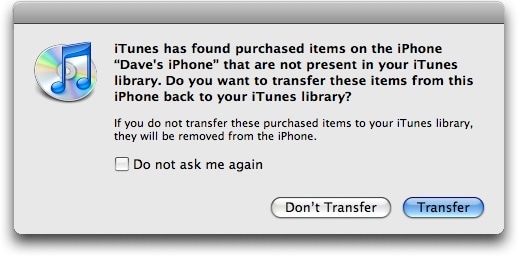
3. Εάν δεν λάβετε το μήνυμα προτροπής, περιμένετε να εντοπιστεί η συσκευή σας από το iTunes. Στη συνέχεια, μεταβείτε στο μενού Αρχείο και κάντε κλικ στην επιλογή Μεταφορά αγορών από το iPhone.
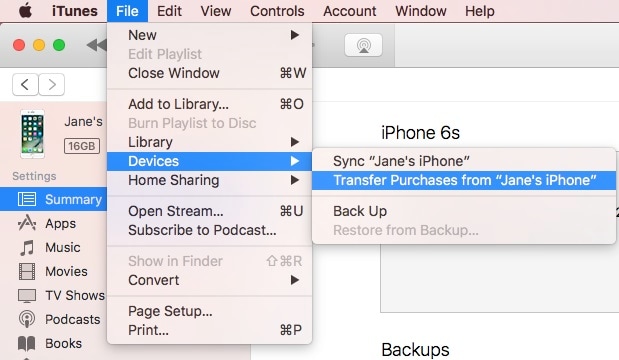
4. Δεδομένου ότι τα αγορασμένα αρχεία είναι κρυπτογραφημένα, μερικές φορές το iTunes μπορεί να σας ζητήσει να εξουσιοδοτήσετε τον υπολογιστή σας να τα αναπαράγει. Για να το κάνετε αυτό, μεταβείτε στο Λογαριασμοί > Εξουσιοδότηση και επιλέξτε Εξουσιοδότηση του υπολογιστή.
Ακολουθώντας αυτήν τη λύση, θα μπορείτε να μεταφέρετε τραγούδια από το iPhone σε έναν υπολογιστή που έχετε ήδη αγοράσει στη συσκευή σας.
Μέρος 2: Μεταφέρετε μουσική από το iPhone στον υπολογιστή χρησιμοποιώντας το DrFoneTool
Όπως μπορείτε να δείτε, το iTunes συνοδεύεται από πολλές επιπλοκές και δεν είναι ο ιδανικός τρόπος για την απρόσκοπτη αντιγραφή μουσικής από το iPhone σε έναν υπολογιστή ή το αντίστροφο. Για να έχετε μια εμπειρία χωρίς προβλήματα και να μεταφέρετε ελεύθερα τα δεδομένα σας μεταξύ υπολογιστή και iPhone, απλώς χρησιμοποιήστε το DrFoneTool – Διαχείριση τηλεφώνου (iOS). Ως μέρος της εργαλειοθήκης DrFoneTool, προσφέρει μια 100% ασφαλή και αξιόπιστη λύση για τη μεταφορά των δεδομένων σας μεταξύ του υπολογιστή σας και της συσκευής iOS. Όχι μόνο για τη μεταφορά μουσικής από το iPhone στον υπολογιστή, το DrFoneTool – Phone Manager (iOS) μπορεί επίσης να χρησιμοποιηθεί για τη μετακίνηση άλλων αρχείων όπως φωτογραφίες, βίντεο, ηχητικά βιβλία, επαφές, μηνύματα και πολλά άλλα.
Είναι ένα πλήρες λογισμικό διαχείρισης συσκευών που θα σας επιτρέψει να προσθέσετε, να διαγράψετε και να διαχειριστείτε τα δεδομένα σας πολύ εύκολα. Μπορείτε να μεταφέρετε απευθείας μουσική από το iPhone σε υπολογιστή χρησιμοποιώντας το DrFoneTool – Phone Manager (iOS) ή να δημιουργήσετε ξανά τη βιβλιοθήκη iTunes σας. Έχουμε συζητήσει και τις δύο αυτές λύσεις εδώ.

DrFoneTool – Διαχείριση τηλεφώνου (iOS)
Μεταφορά μουσικής από το iPhone στον υπολογιστή χωρίς iTunes
- Αντιγράψτε τη μουσική, τις φωτογραφίες, τα βίντεο, τις επαφές, τα SMS, τις εφαρμογές κ.λπ. στον υπολογιστή σας σε μερικά δευτερόλεπτα.
- Επαναφέρετε τα αντίγραφα ασφαλείας από τον υπολογιστή στο iPhone/iPad/iPod σας.
- Κάντε ένα κλικ για να μεταφέρετε δεδομένα από το ένα smartphone στο άλλο.
- Διαγράψτε δεδομένα iPhone που δεν χρειάζεστε πλέον στον υπολογιστή
- Μεταφέρετε δεδομένα μεταξύ των συσκευών σας iOS και του iTunes
1. Μεταφέρετε μουσική από το iPhone στον υπολογιστή
Για να μάθετε πώς να μεταφέρετε μουσική απευθείας από το iPhone στον υπολογιστή, μπορείτε να ακολουθήσετε αυτά τα βήματα:
1. Αρχικά, πραγματοποιήστε λήψη του DrFoneTool – Phone Manager (iOS) από τον επίσημο ιστότοπο του στα Windows ή στο Mac σας. Αφού εκτελέσετε την εργαλειοθήκη, μεταβείτε στην υπηρεσία «Διαχείριση τηλεφώνου».

2. Συνδέστε τη συσκευή σας iOS στο σύστημα και η συσκευή σας θα εντοπιστεί αυτόματα. Μόλις εντοπιστεί, μπορείτε να δείτε το στιγμιότυπο του.

3. Για να αντιγράψετε μουσική από το iPhone στον υπολογιστή, μεταβείτε στην καρτέλα ‘Μουσική’.

4. Εδώ, μπορείτε να περιηγηθείτε σε όλα τα αρχεία μουσικής στη συσκευή σας iOS και τα δεδομένα θα ταξινομηθούν σε διαφορετικές κατηγορίες για τη διευκόλυνσή σας. Μπορείτε να βρείτε εύκολα τα αρχεία από τον αριστερό πίνακα.
5. Στη συνέχεια, κάντε κλικ στα αρχεία μουσικής που θέλετε να μεταφέρετε και κάντε κλικ στο εικονίδιο Εξαγωγή. Από εδώ, μπορείτε να επιλέξετε να εξαγάγετε τα επιλεγμένα αρχεία απευθείας σε υπολογιστή ή iTunes.

6. Κάντε κλικ στο «Εξαγωγή σε υπολογιστή» και περιηγηθείτε στη θέση όπου θέλετε να αποθηκεύσετε τα αρχεία. Αυτό θα ξεκινήσει αυτόματα τη διαδικασία μεταφοράς.
2. Αναδημιουργήστε τη βιβλιοθήκη iTunes
Εκτός από την εκμάθηση πώς να μεταφέρετε μουσική από το iPhone σε υπολογιστή, μπορείτε επίσης να χρησιμοποιήσετε το DrFoneTool – Phone Manager (iOS) για να δημιουργήσετε ξανά τη βιβλιοθήκη iTunes με μία κίνηση. Για να το κάνετε αυτό, ακολουθήστε τα εξής βήματα:
1. Συνδέστε το iPhone σας στον υπολογιστή και εκκινήστε την εφαρμογή. Στην ενότητα «Διαχείριση τηλεφώνου», θα έχετε την ακόλουθη διεπαφή. Κάντε κλικ στο «Μεταφορά πολυμέσων συσκευής στο iTunes».

2. Αυτό θα σαρώσει αυτόματα τη συσκευή σας και θα σας ενημερώσει για το είδος των δεδομένων που μπορούν να μεταφερθούν. Απλώς επιλέξτε και κάντε κλικ στο κουμπί ‘Έναρξη’.

3. Τα επιλεγμένα αρχεία θα αντιγραφούν από το iPhone σας στο iTunes σε ελάχιστο χρόνο.

Με αυτόν τον τρόπο, μπορείτε εύκολα να μεταφέρετε μουσική από το iPhone στον υπολογιστή δωρεάν, χωρίς να την αγοράζετε πολλές φορές σε διαφορετικές συσκευές.
Μέρος 3: Μεταφέρετε μουσική από το iPhone στον υπολογιστή μέσω ροής
Αυτός είναι ένας ασυνήθιστος τρόπος μεταφοράς τραγουδιών από το iPhone στον υπολογιστή. Υπάρχουν πολλές εφαρμογές εκεί έξω που μπορούν να σας βοηθήσουν να μεταφέρετε δεδομένα από το τηλέφωνό σας σε έναν υπολογιστή. Ένα από αυτά τα εργαλεία είναι το Apowersoft Phone Manager που μπορεί να σας βοηθήσει να μεταφέρετε μουσική από το iPhone στον υπολογιστή μέσω ροής.
1. Για να εφαρμόσετε αυτήν τη μέθοδο, πρώτα πραγματοποιήστε λήψη και εκκίνηση του εργαλείου Apowersoft στον υπολογιστή σας.
2. Τώρα, συνδέστε τον υπολογιστή και το iPhone σας στο ίδιο δίκτυο Wi-Fi.
3. Μεταβείτε στο Κέντρο Ελέγχου του τηλεφώνου σας και ενεργοποιήστε το Airplay.
4. Επιλέξτε τον υπολογιστή σας και ενεργοποιήστε την επιλογή κατοπτρισμού.
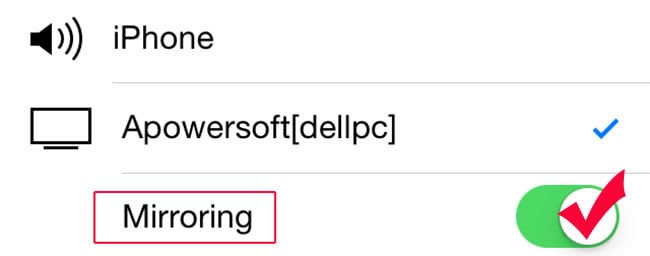
5. Μετά από αυτό, μπορείτε να παίξετε οποιοδήποτε τραγούδι στο iPhone σας. Θα παιχτεί αυτόματα και στον υπολογιστή σας.
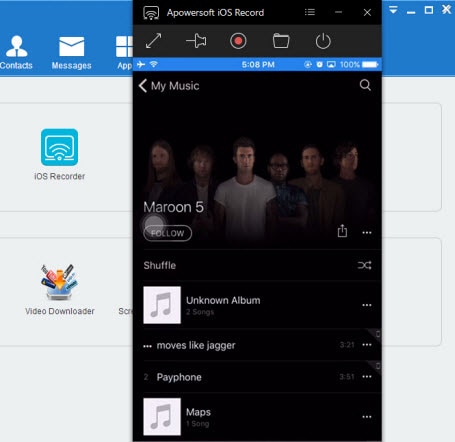
Τώρα, όταν γνωρίζετε τρεις διαφορετικούς τρόπους μεταφοράς μουσικής από το iPhone σε υπολογιστή, μπορείτε εύκολα να καλύψετε τις απαιτήσεις σας. Όπως μπορείτε να δείτε, το DrFoneTool – Phone Manager (iOS) παρέχει την καλύτερη λύση για τη μεταφορά τραγουδιών από το iPhone στον υπολογιστή και αντίστροφα. Θα ήταν ένα εργαλείο όλα σε ένα για να διαχειριστείτε τη συσκευή σας χωρίς τη χρήση άλλης εφαρμογής. Δοκιμάστε το και φροντίστε να έχετε μια απροβλημάτιστη εμπειρία smartphone.
πρόσφατα άρθρα

